MPG ist ein gängiges Videodateiformat, das Video-, Audio- und Metadaten enthält. MPG-Dateien werden häufig zum Speichern von Filmen verwendet, die über das Internet verbreitet werden sollen. Und manchmal haben Sie vielleicht interessante MPG-Videodateien und möchten ein GIF aus diesen Dateien erstellen? Wie kann man MPG in GIF umwandeln? Hier sind 7 Lösungen.
In diesem Beitrag werden 7 MPG zu GIF Konverter vorgestellt und beschrieben, wie man ein MPG Video in ein GIF umwandeln kann. Schauen Sie sich den folgenden Teil an, erfahren Sie, wie man MPG in ein animiertes GIF umwandelt, und finden Sie Ihr bevorzugtes MPG zu GIF Konvertierungstool.
Die 7 besten MPG zu GIF Konverter
- MiniTool MovieMaker
- Video Snapshot Wizard
- Free Video to GIF Converter
- Aiseesoft Video to GIF Converter
- VideoSolo Video Converter Ultimate
- Ezgif
- HNET
#1. MiniTool MovieMaker
MiniTool MovieMaker ist einer der besten MPG-zu-GIF-Konverter und lässt Sie MPG in GIF mit Leichtigkeit konvertieren. Vor der Konvertierung können Sie die Videos aufteilen, trimmen, drehen, spiegeln, verlangsamen, beschleunigen, Text zum Video hinzufügen, Videofilter anwenden, Audio aus dem Quellvideo entfernen, usw. Außerdem kann es ein animiertes GIF aus 3GP, MP4, AVI, MOV, MKV, MPG, VOB, WMV, RMVB, FLV erstellen.
Neben der Erstellung von GIFs kann MiniTool MovieMaker auch GIFs bearbeiten. Sie können GIFs drehen, aufteilen, kombinieren, trimmen, beschneiden, Text hinzufügen, GIF umkehren, die GIF-Geschwindigkeit ändern usw.
MiniTool MovieMaker ist 100% kostenlos und einfach zu bedienen.
So konvertieren Sie MPG in GIF mit MiniTool MovieMaker.
Schritt 1. Klicken Sie auf den Button unten, um MiniTool MovieMaker herunterzuladen, und installieren Sie es auf Ihrem Computer.
MiniTool MovieMakerKlicken zum Download100%Sauber & Sicher
Schritt 2. Starten Sie diesen MPG-zu-GIF-Konverter, klicken Sie auf Mediendateien importieren, um die MPG-Datei hinzuzufügen, aus der Sie ein GIF machen wollen.
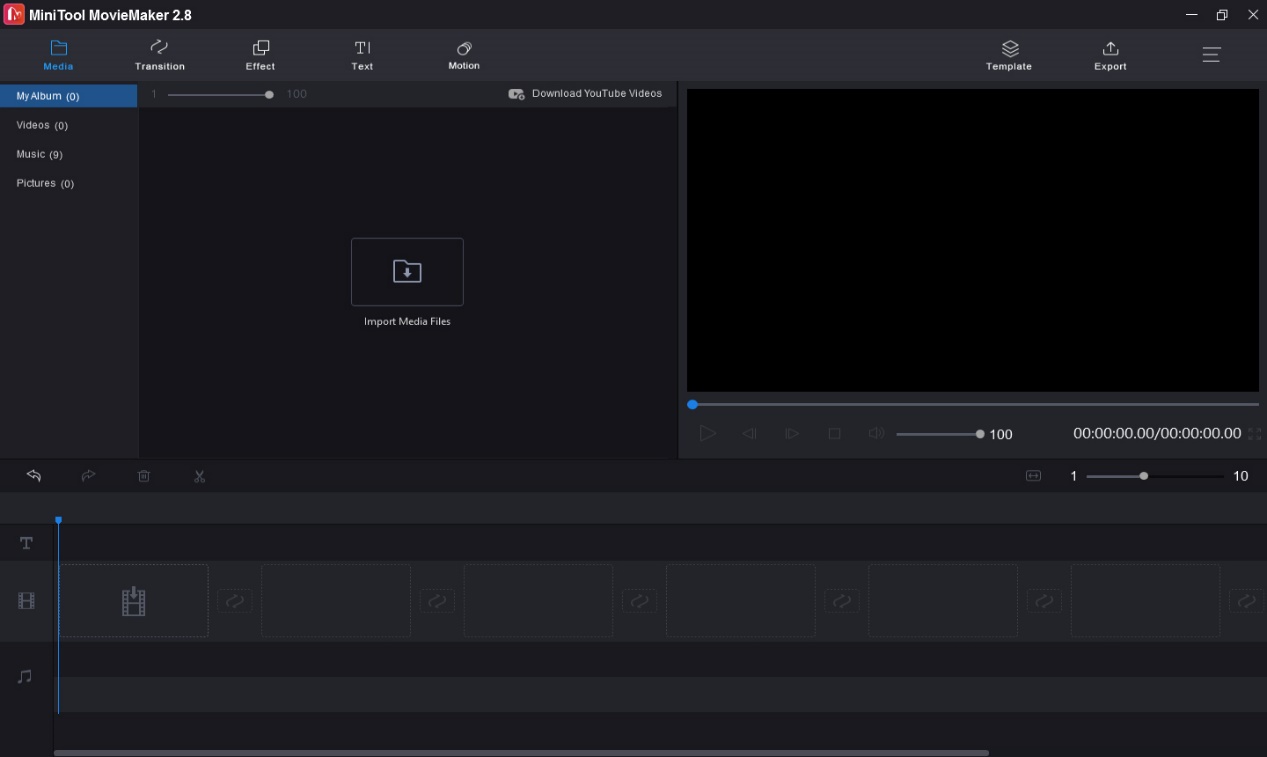
Schritt 3. Klicken Sie auf das + oder ziehen Sie das MPG-Video auf die Zeitleiste und klicken Sie auf die Schaltfläche Zoomen zum Anpassen der Zeitleiste.
Schritt 4. Bearbeiten Sie das Video, um ein hochwertiges GIF zu erstellen.
- Schalten Sie die ursprüngliche Audiospur stumm: Klicken Sie in der Zeitleiste auf das Lautsprechersymbol in der unteren linken Ecke des Videos, um die Hintergrundgeräusche zu entfernen.
- Video beschneiden: Bewegen Sie den Abspielkopf an die Stelle, an der Sie das Video in zwei Teile schneiden möchten, und klicken Sie auf das Scherensymbol auf dem Abspielkopf. Löschen Sie dann die unerwünschten Teile.
- Fügen Sie dem Video eine Beschriftung hinzu: Bewegen Sie den Abspielkopf an die Stelle, an der der Text erscheinen soll, klicken Sie auf Text, wählen Sie eine Beschriftungsvorlage aus, geben Sie Ihren Text ein und bearbeiten Sie ihn im Texteditor.
Schritt 5. Klicken Sie auf Exportieren oben rechts auf dem Bildschirm. Gehen Sie zu Format, wählen Sie GIF als Ausgabeformat aus der Liste, wählen Sie dann einen Ausgabeordner, um das GIF zu speichern, und Sie können das GIF umbenennen. Tippen Sie auf Exportieren, um MPG in GIF zu konvertieren und es im Zielordner zu speichern.
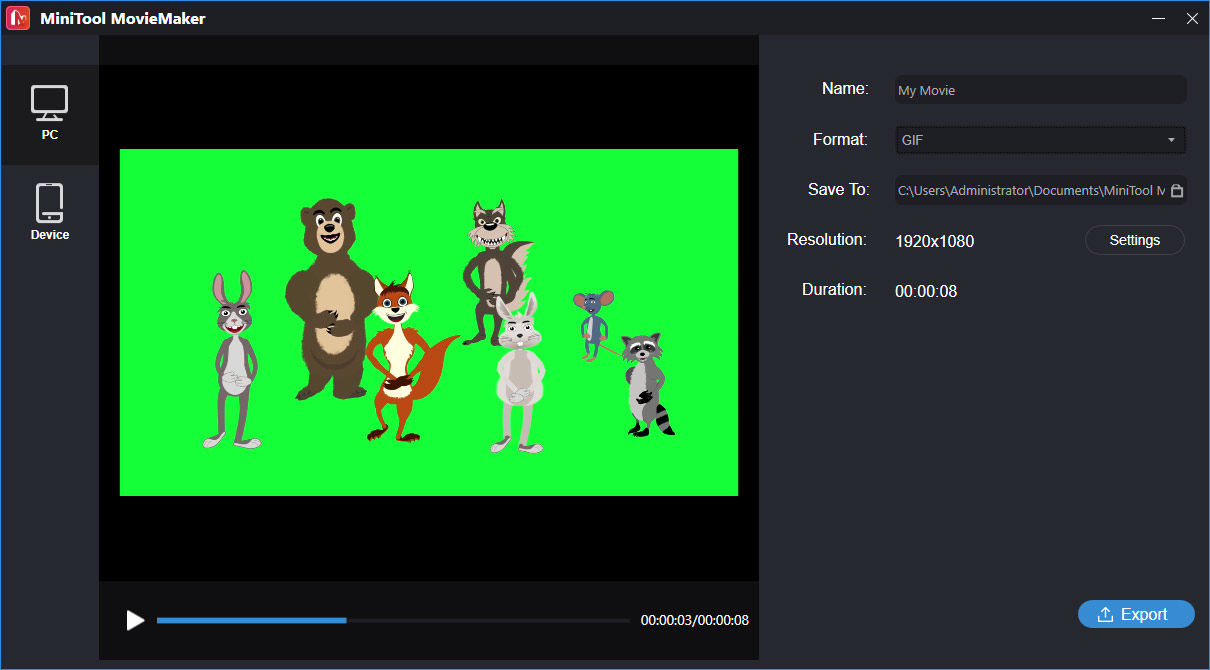
#2. Video Snapshot Wizard
Mit dem Video Snapshot Wizard können Sie Standbilder aus einem Video aufnehmen und als unbewegte Einzelbilder, animierte GIFs oder Miniaturbilder exportieren. Er unterstützt die gängigsten Videoformate wie AVI, FLV, ASF, MOV, RMVB, WMV, VOB, MPG, etc. Somit ist es auch ein guter MPG zu GIF Konverter.
Darüber hinaus kann er Einzelbilder von DVD-Videos aufnehmen, Schnappschüsse zuschneiden und in der Größe verändern, Wasserzeichen hinzufügen usw.
Video Snapshot Wizard kostet 99 $. Sie können die Testversion kostenlos benutzen, aber Ihre Ausgabe wird mit einem Wasserzeichen versehen.
Folgen Sie der untenstehenden Anleitung, um zu erfahren, wie man MPG in animiertes GIF mit Video Snapshot Wizard konvertiert.
Schritt 1. Laden Sie das Installationsprogramm von Video Snapshot Wizard von der offiziellen Website herunter und öffnen Sie das Programm nach der Installation.
Schritt 2. Klicken Sie auf das ordnerähnliche Symbol, um den Dateiexplorer zu öffnen, und suchen und öffnen Sie ein MPG-Video zum Abspielen.
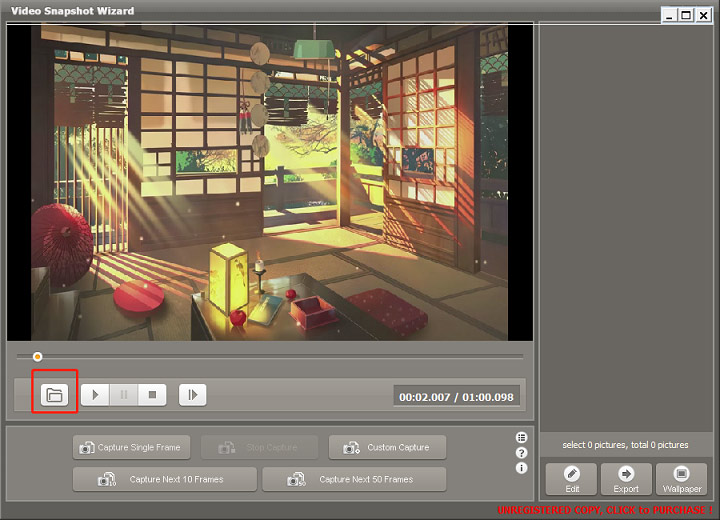
Schritt 3. Dann können Sie zwischen Capture Single Frame, Custom Capture, Capture Next 10 Frames oder Capture Next 50 Frames wählen, um die abspielenden Einzelbilder zu erfassen.
Schritt 4. Sobald Sie die gewünschten Bilder erhalten haben, können Sie sie einzeln bearbeiten. Klicken Sie einfach mit der rechten Maustaste auf ein Einzelbild und dann auf Bearbeiten. Dann können Sie das Bild beschneiden und die Größe ändern, ein Text- oder Bildwasserzeichen hinzufügen.

Schritt 5. Wenn Sie ein externes Bild hinter ein bestimmtes Einzelbild einfügen möchten, klicken Sie einfach mit der rechten Maustaste darauf und wählen Sie Insert External Images…, um Ihre Bilder zu laden.
Schritt 6. Wenn Sie die Bearbeitung abgeschlossen haben, klicken Sie auf Export > Export als Animated GIF. Wählen Sie dann die Source Frames und vervollständigen Sie die GIF Animation Settings. Klicken Sie auf Save, wählen Sie einen Ordner und geben Sie dem GIF einen Namen, und tippen Sie auf Save, um das animierte GIF zu exportieren.
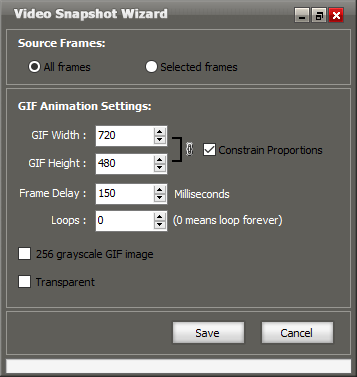
Schritt 7. Der Video Snapshot Wizard öffnet das GIF automatisch mit Ihrem Standardbrowser und Sie können es sofort überprüfen.
#3. Free Video to GIF Converter
Dies ist ein weiterer kostenloser MPG zu GIF Konverter, der ein GIF aus MPG Videodateien einfach erstellen kann. Und er unterstützt auch viele andere Videoformate für die GIF-Animation. Und vor der Konvertierung können Sie Einzelbilder aus dem Video entfernen, die Abspielgeschwindigkeit einstellen und die Qualität des Ausgabe-GIFs wählen.
Wie benutzt man den Free Video to GIF Converter? Hier ist die Anleitung.
Schritt 1. Laden Sie den Free Video to GIF Converter herunter und installieren Sie ihn auf Ihrem Computer.
Schritt 2. Öffnen Sie die Anwendung, klicken Sie auf Video durchsuchen…, um Ihr MPG-Video zu laden, dann können Sie Einzelbilder aus dem Video extrahieren, indem Sie die Start- und Endzeit einstellen und die Breite und Höhe unter Beibehaltung des Seitenverhältnisses anpassen.
Schritt 3. Wechseln Sie zu Schritt 2. GIF erstellen, können Sie einige Einzelbilder aus der Liste entfernen. Wählen Sie dann die GIF-Qualität und die Abspielgeschwindigkeit.
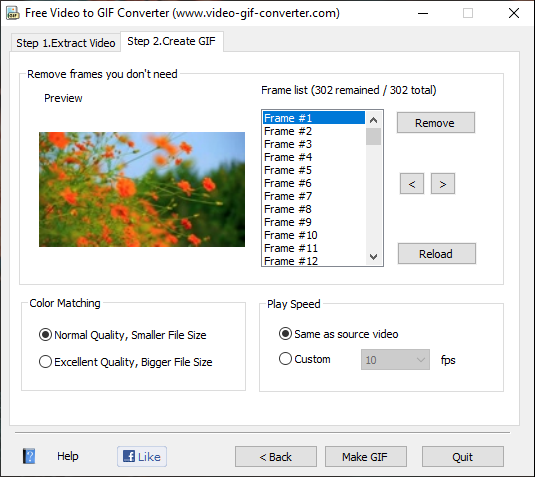
Schritt 4. Klicken Sie auf GIF erstellen, benennen Sie die Datei, wählen Sie einen Zielordner und klicken Sie auf Speichern.
#4. Aiseesoft Video to GIF Converter
Aiseesoft Video to GIF Converter ist ein kostenloser Video zu GIF Konverter und unterstützt viele populäre Videoformate (MP4, AVI, MOV, WMV, MPG, FLV, und mehr) zu GIF Animation. Mit dem eingebauten Video-Editor können Sie das Video vor der Konvertierung drehen, beschneiden, mit Wasserzeichen versehen und trimmen. Außerdem können Sie die GIF-Ausgabeeffekte anpassen.
Schritt 1. Laden Sie Aiseesoft Video to GIF Converter von der offiziellen Website herunter, installieren und öffnen Sie diesen MPG to GIF Converter
Schritt 2. Klicken Sie auf Datei hinzufügen, um den gewünschten Ordner zu finden und suchen Sie nach einem MPG-Video, wählen Sie es aus und klicken Sie auf Öffnen.
Schritt 3. Klicken Sie auf Trimmen, um das Originalvideo zu trimmen, oder tippen Sie auf Bearbeiten, um das Video zu drehen, zu spiegeln, zu beschneiden, die Helligkeit, den Kontrast und die Sättigung einzustellen, Text- oder Bild-Wasserzeichen hinzuzufügen.
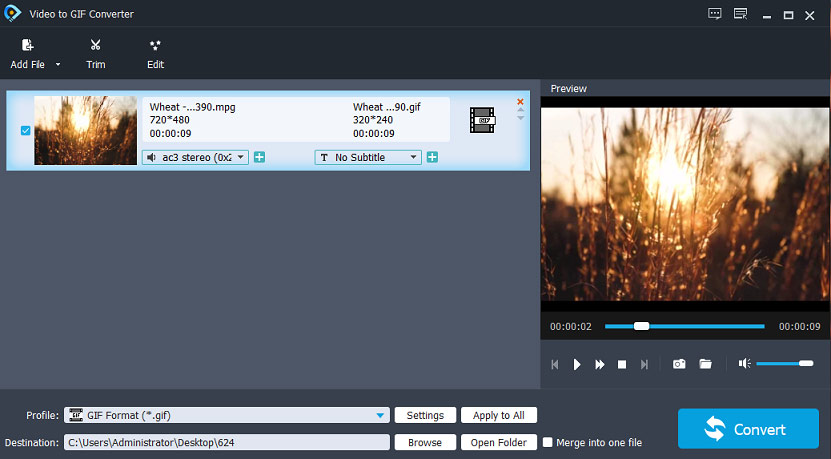
Schritt 4. Tippen Sie auf Durchsuchen, um einen anderen Zielordner zum Speichern des Ausgabe-GIFs zu wählen. Klicken Sie abschließend auf Konvertieren.
#5. VideoSolo Video Converter Ultimate
VideoSolo Video Converter Ultimate ist ein leistungsstarker Videokonverter, der für Windows und Mac verfügbar ist und mit mehr als 200 Video- und Audioformaten arbeitet. Mit den eingebauten Werkzeugen können Sie Videos drehen, spiegeln, beschneiden, aufteilen, Filter anwenden, Wasserzeichen und Untertitel hinzufügen und Audio zum Video hinzufügen.
Noch wichtig ist, dass es eine Mehrzweck-Video-Toolbox bietet, die nur für Windows verfügbar ist, wie z.B. GIF-Maker, Video-Kompressor, 3D-Maker und mehr. Somit ist VideoSolo Video Converter Ultimate auch ein guter MPG zu GIF Konverter.
VideoSolo Video Converter Ultimate ist nicht kostenlos. Die lebenslange Lizenz für 1 PC kostet 69,95 $, und das einjährige Abonnement für 1 PC kostet 49,95 $. Es wird jedoch eine kostenlose Testversion angeboten, die bis auf einige Einschränkungen die gleichen Funktionen wie die registrierte Version hat.
Schritt 1. Laden Sie VideoSolo Video Converter Ultimate herunter, installieren Sie es und starten Sie es auf Ihrem Computer.
Schritt 2. Klicken Sie auf die Schaltfläche Dateien hinzufügen oder auf das große + in der Mitte, um Ihr MPG-Video hochzuladen.
Schritt 3. Klicken Sie auf das Scherensymbol neben dem Quellvideo, dann können Sie das Video beschneiden oder aufteilen, und Sie können das unerwünschte Segment löschen.
Schritt 4. Klicken Sie auf das Symbol links vom Scherensymbol, dann können Sie das Video beschneiden, drehen, Wasserzeichen und Untertitel hinzufügen.
Schritt 5. Nach der Bearbeitung gehen Sie zurück zur Registerkarte Konverter, klicken Sie auf die Schaltfläche Format auf der rechten Seite, gehen Sie zu Video > GIF und klicken Sie auf das GIF-Format mit der gewünschten Auflösung.
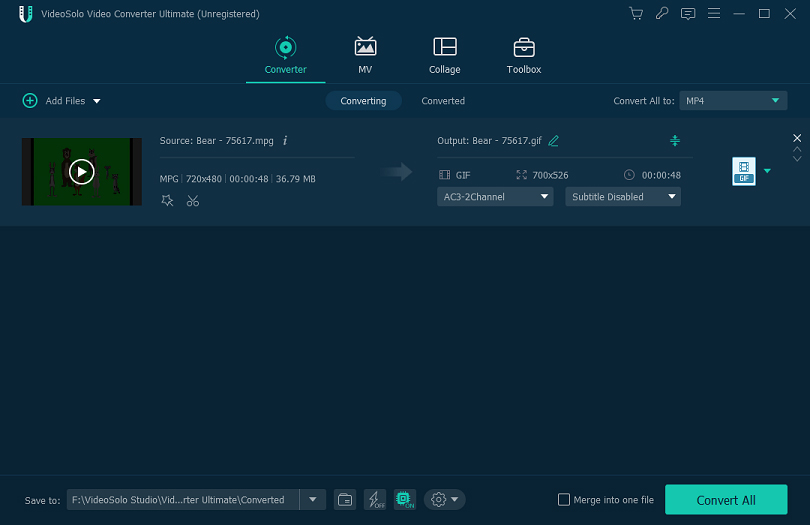
Schritt 6. Tippen Sie auf das Symbol mit dem umgedrehten Dreieck in der Leiste Speichern in, um den Ausgabeordner zu ändern. Klicken Sie abschließend auf die Schaltfläche Konvertieren.
#6. Ezgif
Ezgif ist ein kostenloser Online-MPG-zu-GIF-Konverter, mit dem Sie einfach und ohne Wasserzeichen ein GIF aus einem MPG-Video erstellen können. Als beliebter Online-GIF-Hersteller und -Editor unterstützt er MP4, WebM, AVI, FLV, MOV, 3GP zu GIF und Bilder zu GIF, und er kann die Größe ändern, GIF beschneiden, ausschneiden, aufteilen, umkehren, drehen, Text zu GIF hinzufügen und mehr.
Schritt 1. Navigieren Sie zur Ezgif-Website und klicken Sie auf Video zu GIF.
Schritt 2. Tippen Sie auf Datei wählen, um eine MPG-Datei hinzuzufügen, und klicken Sie auf Video hochladen.
Schritt 3. Wählen Sie einen Teil des Videos, indem Sie die Start- und Endzeit für die Erstellung des GIFs festlegen.
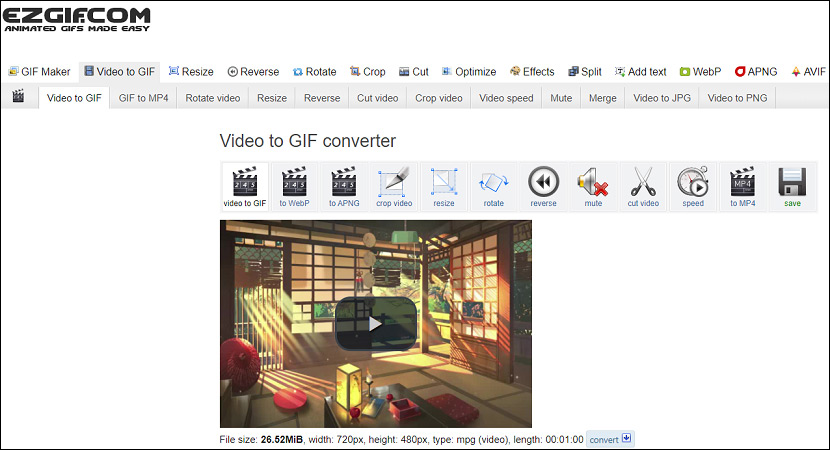
Schritt 4. Tippen Sie auf In GIF umwandeln! um die Umwandlung zu starten. Danach können Sie das GIF speichern oder es weiter optimieren.
#7. HNET
HNET ist ein großartiger Ort, an dem Sie Bild, Audio, PDF, ICO konvertieren, Bilder komprimieren können, usw. Es verarbeitet verschiedene Formate zu MP3, unterstützt HEIC zu PNG, SVG zu PNG, HEIC zu JPG, Video zu GIF, Bilder zu GIF, ICO zu PNG/JPG, SVG/JPG/PNG zu ICO, PDF zu JPG/PNG, komprimiert JPEG, PNG, SVG, etc. Und es unterstützt auch GIF zu MP4 und wandelt Text in Sprache um.
Hier erfahren Sie, wie Sie MPG in GIF mit HNET.com konvertieren.
Schritt 1. Geben Sie „hnet.com“ in Ihren Webbrowser ein, um die HNET-Website zu öffnen, und klicken Sie auf Bildkonvertor > Video zu GIF.
Schritt 2. Klicken Sie auf Video hochladen, um eine MPG-Videodatei zu laden.
Schritt 3. Sobald das Hochladen abgeschlossen ist, wählen Sie die Dauer des GIFs, indem Sie die Start- und Endzeit einstellen.
Schritt 4. Klicken Sie dann auf Jetzt konvertieren, um die Konvertierung von MPG in GIF zu starten.
Schritt 5. Klicken Sie auf Anzeigen oder Herunterladen, um das GIF zu überprüfen oder herunterzuladen.
Fazit
Mit den 7 MPG-zu-GIF-Konvertern ist es sehr einfach, MPG in ein animiertes GIF zu konvertieren. Jetzt ist es an der Zeit zu üben. Wählen Sie eine Methode und versuchen Sie, ein GIF aus einer MPG-Videodatei zu erstellen. Und wenn Sie Vorschläge oder Fragen haben, hinterlassen Sie Ihre Kommentare unten oder kontaktieren Sie uns über [email protected]






Nutzerkommentare :